xp系统添加Win8网络共享打印机的方法
很多用户都喜欢将打印机共享,然而有xp系统用户想要共享win8打印机,可是却不知道要如何添加,那么xp系统怎么添加Win8网络共享打印机呢?具体步骤如下。
解决方法1:
1、为了保证打印机安装无误,我们有必要先检测打印机是否连接成功:
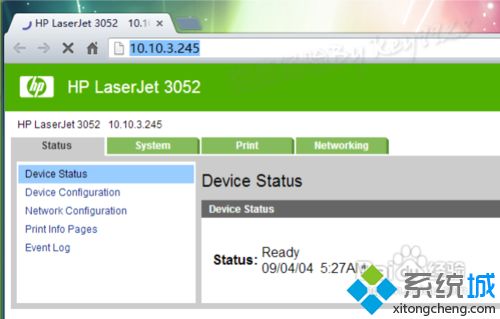
2、然后再在WIN8桌面下按WIN+X组合键,选择“控制面板”;
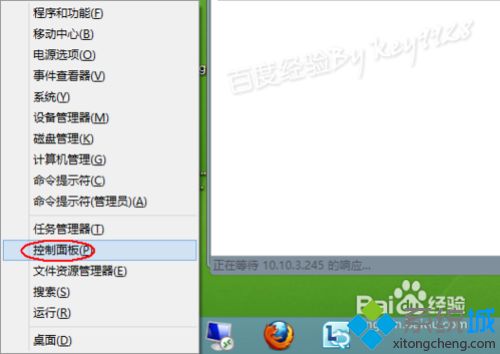
3、在弹出的窗口中单击“查看设备和打印机”;
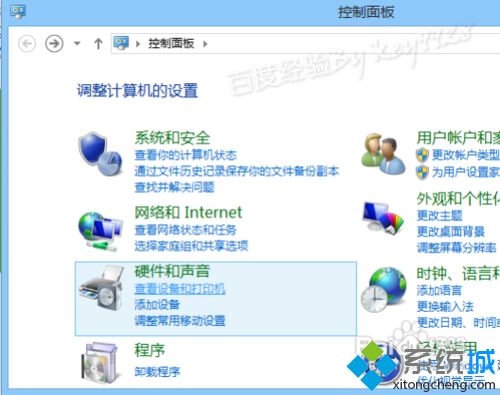
4、右击需要共享的打印机,选择“打印机属性”;
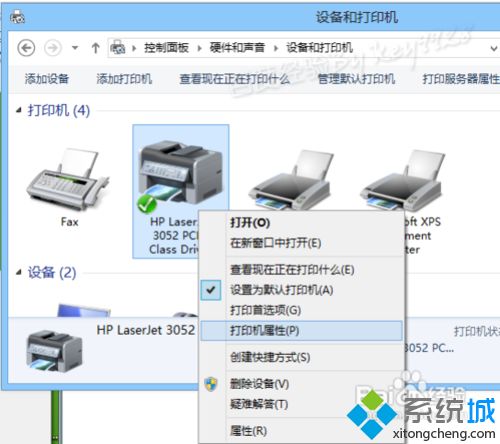
5、切换到“共享”选项卡,单击“更改共享选项”按钮;
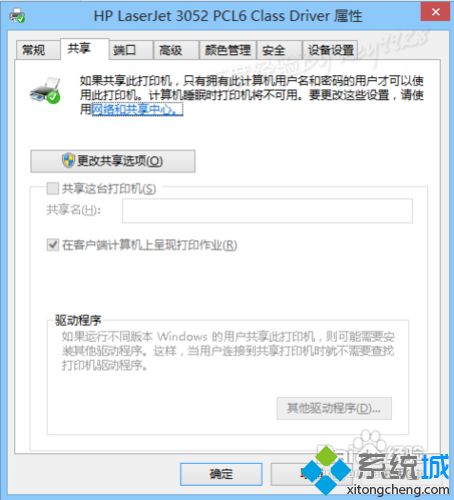
6、选择“共享这台打印机”,并在“共享名”中按NETBIOS规则输入名称,单击“确定”;

7、为保证共享成功,需要关闭WIN8的防火墙。
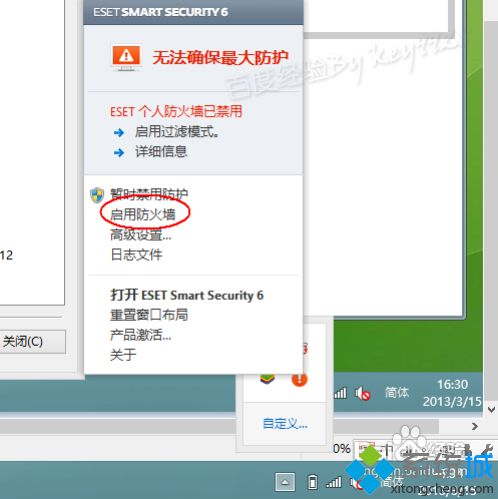
解决方法2:
1、在XP中按WIN+R,在输入“\\对方的IP”;

2、然后单击“开始”菜单,选择“打印机和传真”;
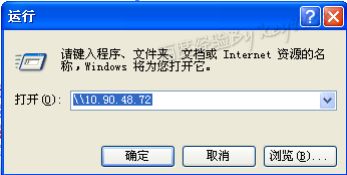
3、将对方WIN8下的打印机拖到XP的“打印机和传真”下即可;
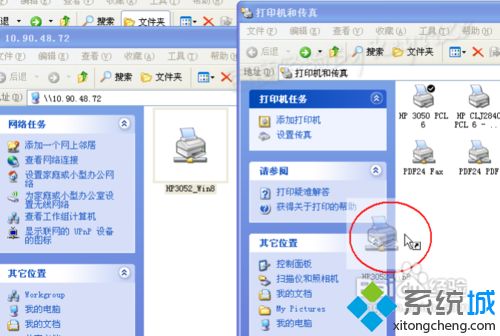
4、在弹出的对话框中直接单击“是”即可;

5、在XP的“打印机和传真”下可看到添加的WIN8下的共享打印机。
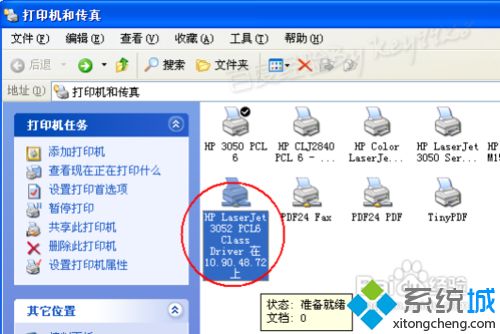
关于xp系统添加Win8网络共享打印机的方法就给大家介绍到这边了,大家可以参照上面的方法来操作吧。
相关教程:设置打印机网络共享怎么网络共享打印机添加打印机找不到型号我告诉你msdn版权声明:以上内容作者已申请原创保护,未经允许不得转载,侵权必究!授权事宜、对本内容有异议或投诉,敬请联系网站管理员,我们将尽快回复您,谢谢合作!










